
华为语音呼叫手机怎么设置 华为手机小艺怎么使用
发布时间:2024-02-10 12:25:38 来源:丰图软件园
华为手机是目前市场上非常受欢迎的一款手机品牌,其强大的功能和人性化的设计受到了广大用户的喜爱,在华为手机中,语音呼叫功能是一项非常实用的功能,它能够方便用户在驾驶、运动等情况下快速拨打电话,提高了通话的便利性和安全性。而华为手机的小艺功能更是为用户带来了全新的智能体验,通过与小艺的互动,用户可以实现语音控制手机的各项操作,大大提高了使用手机的便捷性。接下来就让我们一起来了解一下华为语音呼叫手机的设置方法以及华为手机小艺的使用技巧吧!
华为手机小艺怎么使用
步骤如下:
1.打开华为手机,进入设置界面,点击智能辅助。
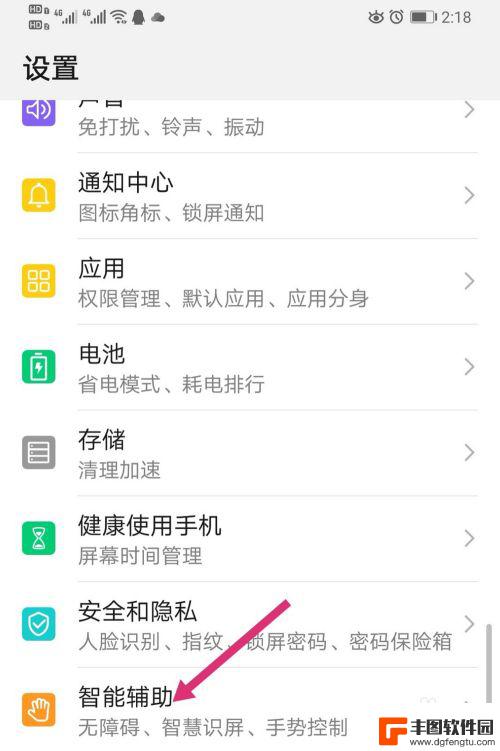
2.进入智能辅助,点击语音控制。
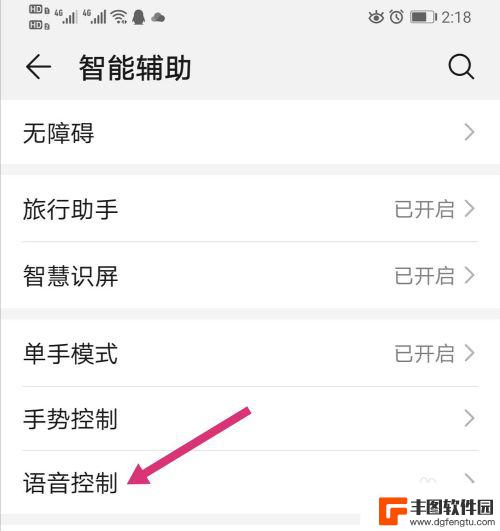
3.进入语音控制,点击语音唤醒。
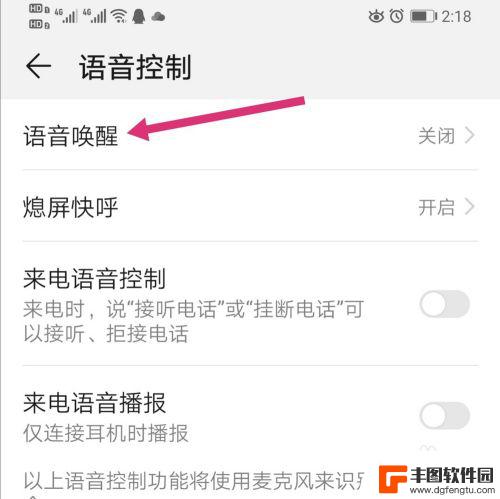
4.之后把语音唤醒后面的按钮点开。
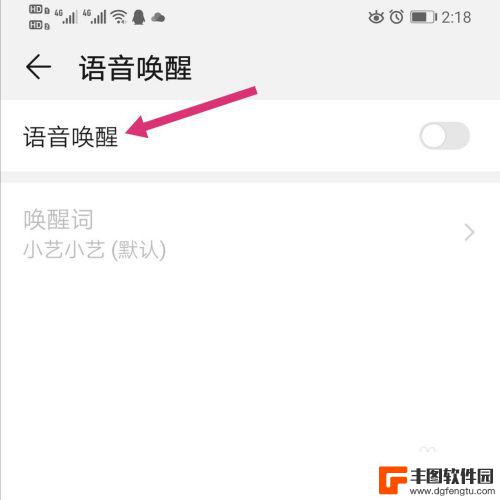
5.页面弹出选项,点击同意。
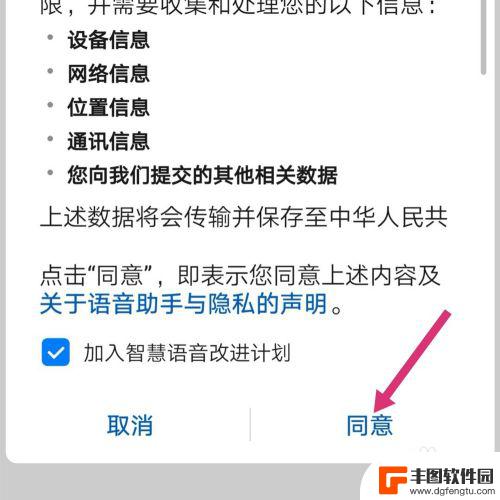
6.之后对着手机说出:小艺小艺。
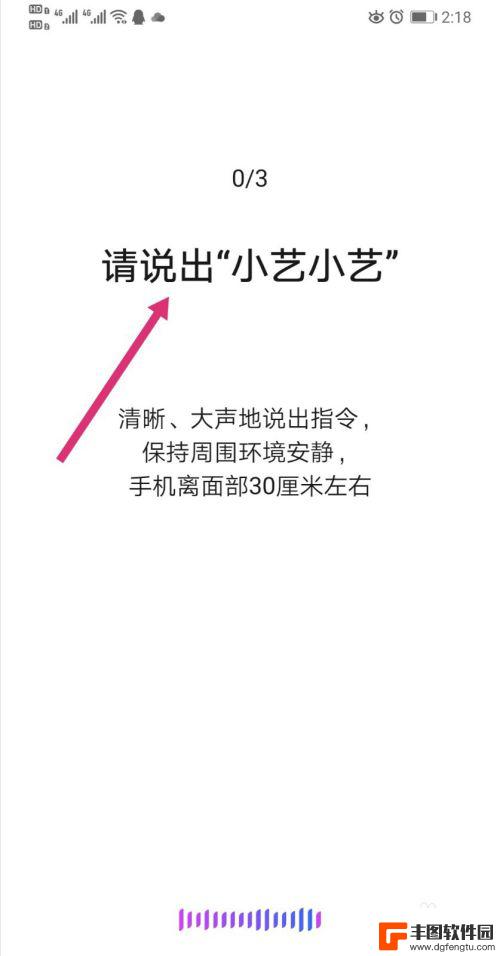
7.页面弹出设置完成,点击开始体验。
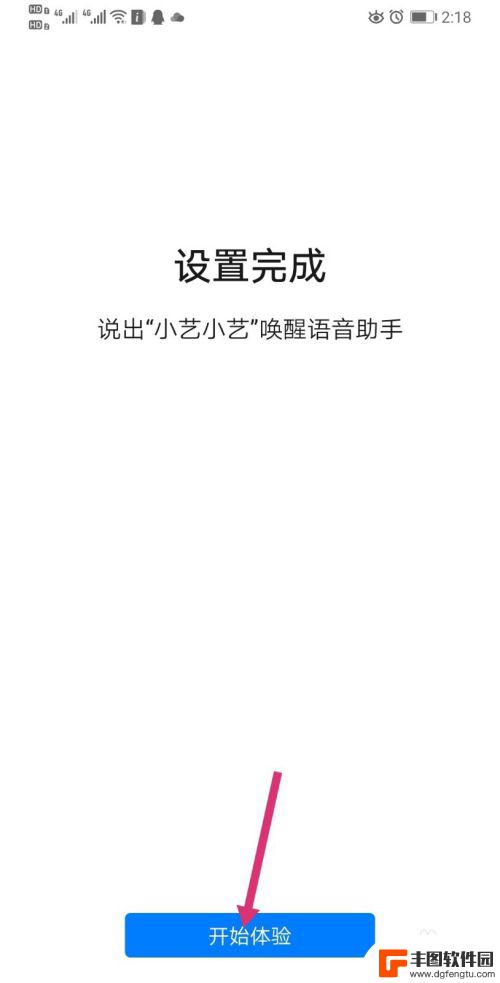
8.做手机的任意状态下,喊小艺小艺。小艺被唤出后,说出自己的操作即可。

以上就是华为语音呼叫手机设置的全部内容,有需要的用户可以根据这些步骤进行操作,希望对大家有所帮助。
热门游戏
- 相关教程
- 小编精选
-
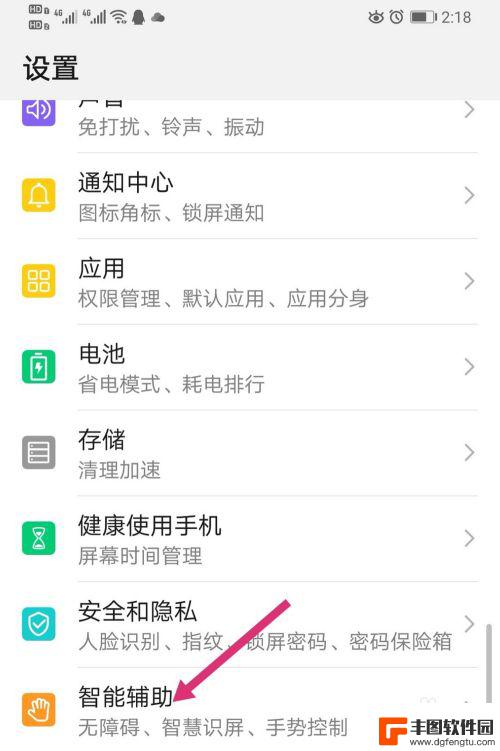
华为手机小艺小艺呼叫怎么不回答 华为手机小艺怎么唤醒语音助手
华为手机的小艺小艺是一款智能语音助手,能够帮助用户完成各种操作和提供信息查询等功能,有时候我们在使用华为手机时可能会遇到小艺小艺呼叫不回答的情况,或者是不知道如何唤醒语音助手。...
2024-05-07
-
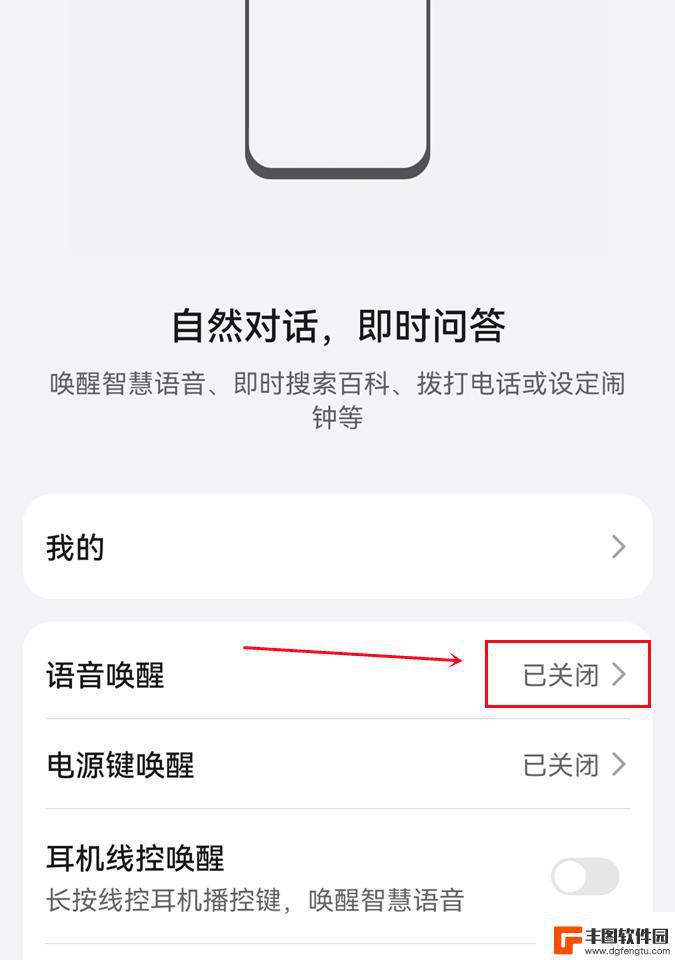
华为手机怎么叫醒小艺 华为手机小艺怎么使用唤醒功能
华为手机作为一款智能手机,拥有许多实用的功能,其中之一就是小艺唤醒功能,小艺是华为手机内置的一款智能语音助手,用户只需简单喊出小艺两个字,即可唤醒并使用该功能。通过小艺唤醒功能...
2024-01-20
-
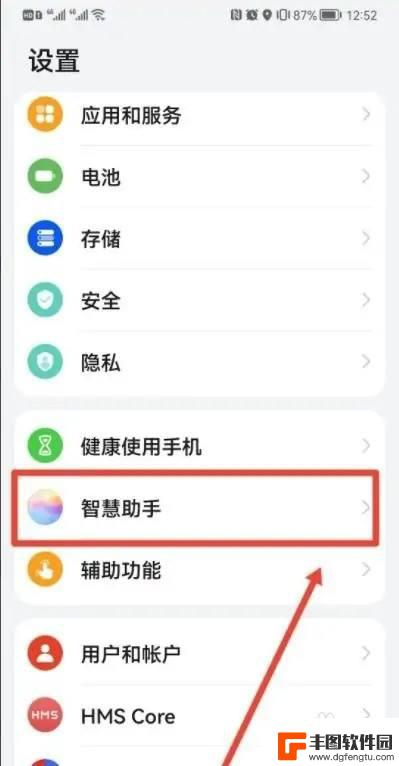
华为手机的小艺小艺怎么唤醒 华为手机小艺唤醒设置方法
华为手机的小艺小艺是一款智能语音助手,可以为用户提供各种便利和智能化的服务,为了更好地使用小艺小艺,我们需要设置好唤醒方式。华为手机小艺唤醒设置方法非常简单,用户只需要进入手机...
2023-12-13
-
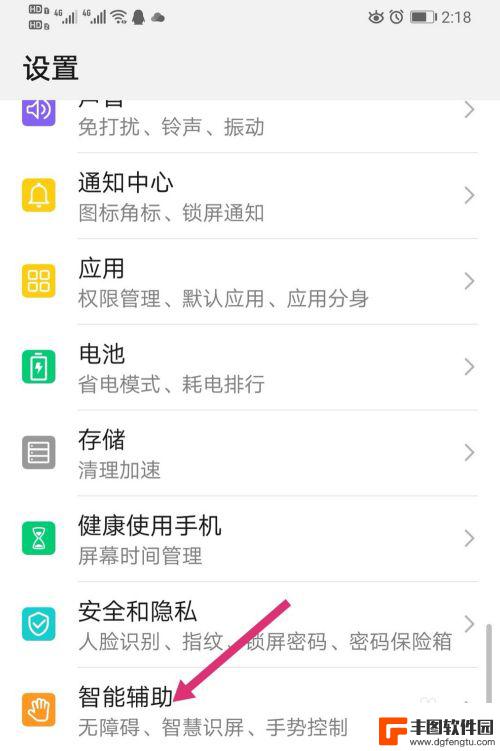
华为的手机怎么叫 华为手机小艺怎么调用
华为手机一直以来都备受消费者青睐,其强大的性能和优质的拍照功能让不少人为之倾倒,而华为手机小艺更是让人眼前一亮,它是华为手机上的一款智能语音助手,可以为用户提供便捷的语音服务。...
2024-05-12
-

华为手机卡呼叫转移怎么设置 如何在手机间实现双卡呼叫转移功能
华为手机卡呼叫转移怎么设置,华为手机作为一款备受欢迎的智能手机品牌,其卓越的性能和功能一直备受用户追捧,在日常使用中,我们经常会遇到需要将手机卡呼叫转移到另一部手机的情况,而华...
2023-08-22
-
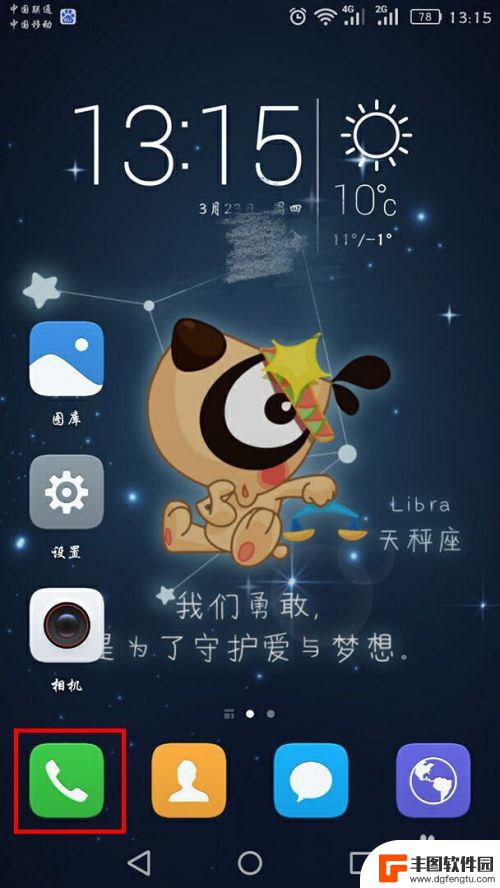
华为手机怎么呼叫转移到别的电话上面 华为手机呼叫转移设置步骤
在日常生活中,有时候我们可能会遇到需要将电话呼叫转移到另一部手机的情况,华为手机提供了便捷的呼叫转移设置功能,让用户可以轻松实现电话转移的操作。想要设置华为手机的呼叫转移功能,...
2024-04-27
-

苹果手机电话怎么设置满屏显示 iPhone来电全屏显示怎么设置
苹果手机作为一款备受欢迎的智能手机,其来电全屏显示功能也备受用户青睐,想要设置苹果手机来电的全屏显示,只需进入手机设置中的电话选项,然后点击来电提醒进行相应设置即可。通过这一简...
2024-11-27
-

三星山寨手机怎么刷机 山寨手机刷机工具
在当今科技发展迅速的时代,手机已经成为人们生活中不可或缺的重要工具,市面上除了知名品牌的手机外,还存在着许多山寨手机,其中三星山寨手机尤为常见。对于一些用户来说,他们可能希望对...
2024-11-27













